Tabla de contenido
¿Te gustan los preajustes de Lightroom? A mí también. Son un gran ahorro de tiempo en Lightroom. Con un solo clic, de repente la mayor parte de mi edición está hecha en docenas de fotografías.
Hola! Soy Cara y uso Lightroom casi a diario en mi trabajo como fotógrafa profesional. Aunque al principio compré una lista de preajustes, ahora he desarrollado una lista de mis preajustes favoritos con mi estilo único. Sería devastador perderlos!
Para hacer una copia de seguridad de sus preajustes, compartirlos con otra persona o transferirlos a otro ordenador, necesita saber cómo exportar preajustes desde Lightroom.
No te preocupes, ¡es pan comido!
Nota: las capturas de pantalla que aparecen a continuación están tomadas de la versión de Windows de Lightroom Classic. Si utiliza la versión de Mac, tendrán un aspecto ligeramente diferente.
Método 1: Exportar ajustes preestablecidos individuales en Lightroom
Exportar un solo preajuste es muy fácil. Abra el Desarrollar y verá su lista de preajustes a la izquierda en su Presets panel.
Busque el preajuste que desea exportar y Haga clic con el botón derecho del ratón en en él.
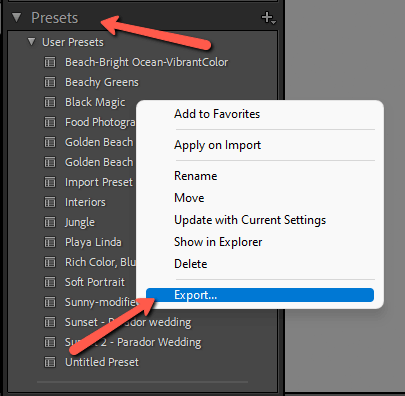
En la parte inferior del menú que aparece, haga clic en Exportación.

Se abrirá el gestor de archivos de tu sistema operativo. Desde ahí, navega hasta donde quieras guardar tu preset exportado y elige la carpeta. A continuación, pulsa Ahorra.
Ahora tu preset está guardado en la nueva ubicación y puedes compartirlo con un amigo, copiarlo en otro ordenador, etc.
Método 2: Exportar múltiples preajustes
Pero, ¿qué pasa si tienes un montón de preajustes? Exportarlos uno a uno parece que podría llevar mucho tiempo, ¡y Lightroom trata de ahorrar tiempo, no de malgastarlo!
Naturalmente, hay una manera de exportar varios preajustes a la vez, pero el proceso es ligeramente diferente.
En lugar de exportar los preajustes de Lightroom desde el programa, hay que buscar la carpeta en la que están almacenados. Después, sólo hay que seleccionar todos los preajustes que se deseen y copiarlos en bloque a la nueva ubicación.
Paso 1: Encuentre su carpeta de preajustes
La carpeta de preajustes puede estar ubicada en varios lugares de su ordenador. En lugar de rebuscar en los archivos de su programa Lightroom tratando de encontrarla, vamos a localizar la carpeta de la manera más fácil.
Ir a Editar en el menú de Lightroom y haga clic en Preferencias.

Haga clic en el botón Preselecciones en la parte superior. Haga clic en la pestaña Mostrar presets de revelado de Lightroom botón.
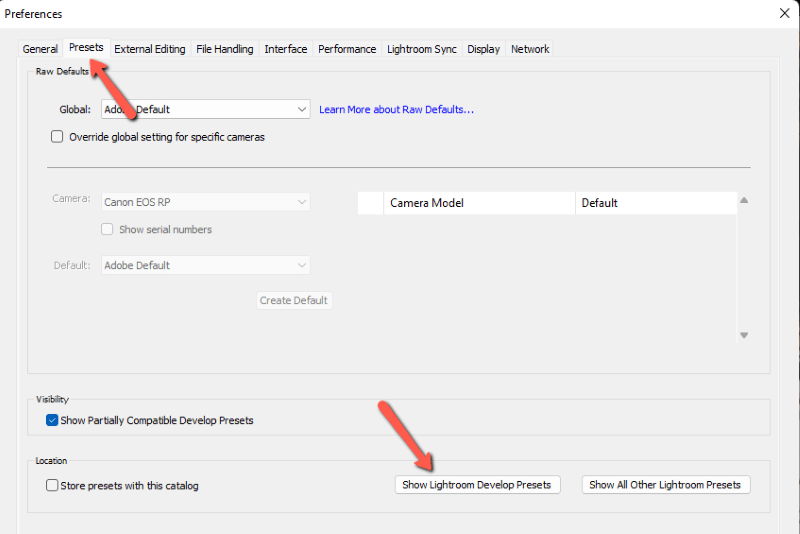
La carpeta donde se encuentran los preajustes se abrirá en el gestor de archivos de su sistema operativo.

Abre la carpeta y, ¡boom! Ahí están tus presets de Lightroom.

Paso 2: Copie sus preajustes en una nueva ubicación
Selecciona los preajustes que quieras trasladar a la nueva ubicación y, a continuación, cópialos como harías normalmente en el gestor de archivos de tu sistema operativo.

Navega hasta donde quieras copiar los preajustes y pégalos. ¡Boom! ¡Todo listo!
Si tienes curiosidad por saber cómo crear y guardar los preajustes, consulta nuestro tutorial aquí.

